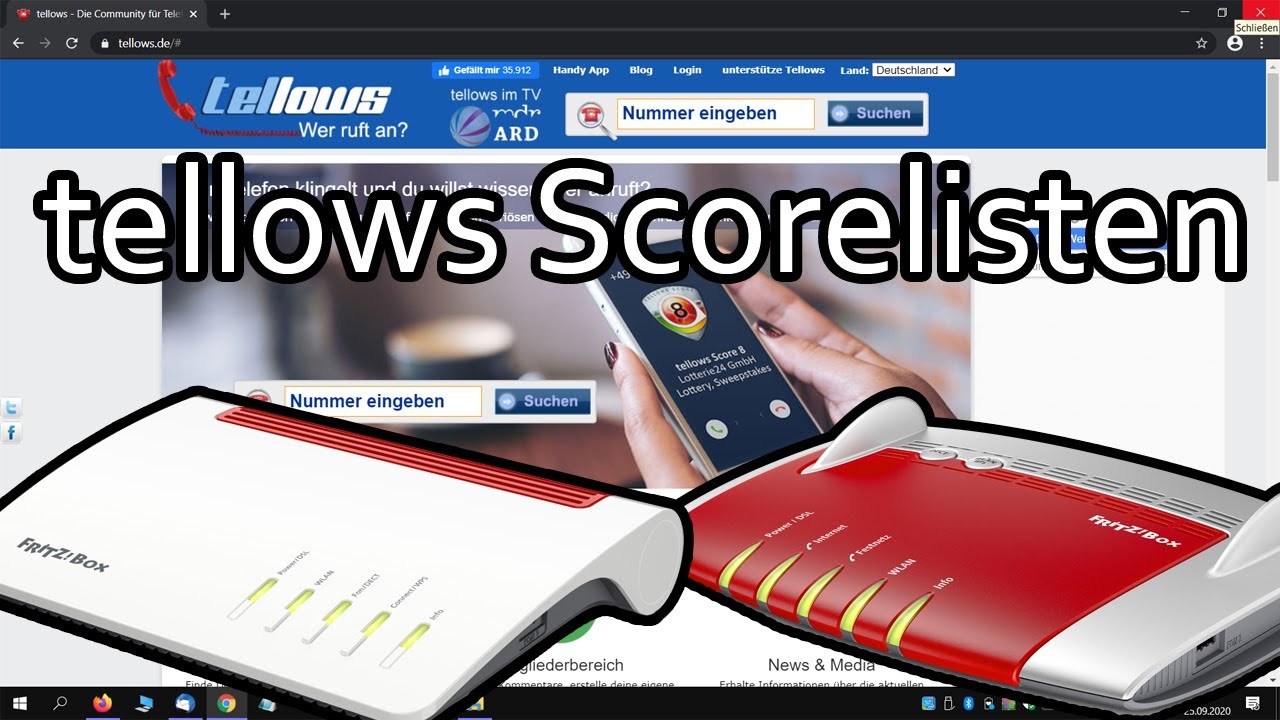-Werbung-
Dieser Beitrag und das Video dazu entstand mit der freundlichen Unterstützung von tellows.de – Der Community für Anrufe, Telefonspam und Beschwerden – die uns Ihre Scorelisten kostenlos zur Verfügung gestellt haben. Für die Leute, die tellows noch nicht kennen, gibt es zunächst eine kurze Einführung. Tellows bietet Informationen zur Identifizierung von seriösen oder gefährlichen Anrufen – dank der weltweiten Community. Neue Meldungen zu Rufnummern gehen dort im Minutentakt ein und bieten euch damit eine Menge Informationen. Macht euch dazu am besten selbst ein Bild auf tellows.de.
Tellows hat die am schlechtesten bewerteten Rufnummern zu einem Paket zusammengeschnürt und bietet sie zum Download als Liste an. Diese Liste ladet Ihr dann in eure Fritzbox und seid dann auf einen Schlag vor diesen Rufnummern geschützt. Die kommen nämlich nicht mehr zu euch durch. In diesem Artikel geht es darum, wie Ihr eben diese Score- oder auch Sperrlisten von tellows.de in eure Fritzbox eingebt. Die Scorelisten kosten jeweils 19,95 € und sind 24 Monate gültig. Ihr müsst nun aber nicht alle Listen kaufen, um optimal geschützt zu sein. Die eine Liste für euer Land reicht aus. Weitere Informationen findet Ihr auf der Produktseite.
Habt Ihr die Listen gekauft findet Ihr sie als Download in eurem Kundenkonto. Klickt dort links im Menü auf „Meine herunterladbaren Produkte“ und dann in der Bestellhistorie auf „Fritzbox!Liste Deutschland“. Die Datei „tellows-apikey.pdf“ wird heruntergeladen. Das PDF-Dokument beinhaltet neben euren Kundeninformationen auch den Produktschlüssel, den wir später brauchen werden. Bewahrt es also gut und sicher auf.
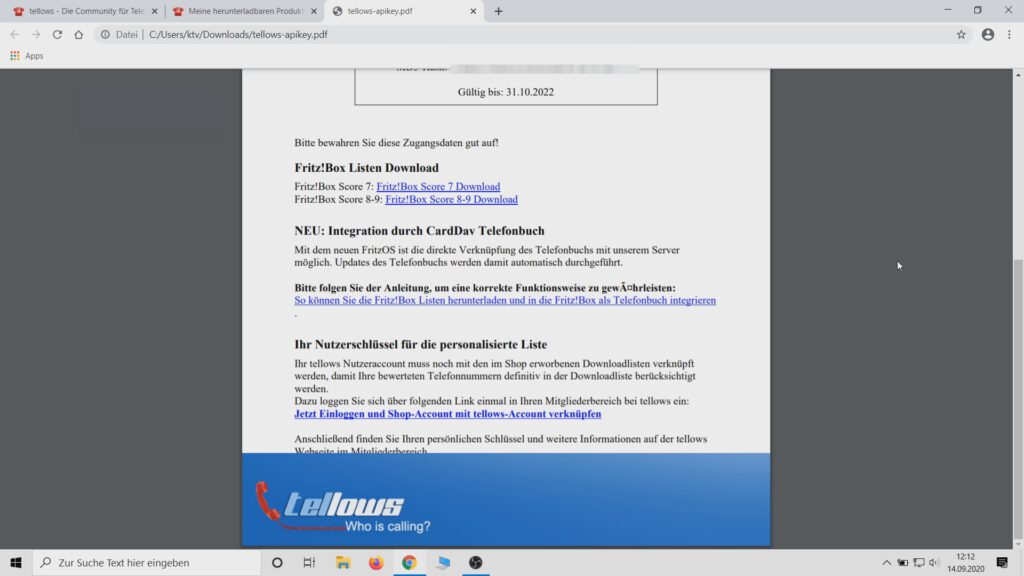
Scrollt Ihr etwas nach unten, findet Ihr die Download-Links zu den Listen, jeweils unterteilt in Score 7, Score 8 und 9. Außerdem gibt es noch einen Link zur Anleitung, wie Ihr das Ganze in eure Fritzbox integriert. Einmal draufgeklickt und bestätigt öffnet sich die ausführliche, 14 Seiten lange Anleitung. Eine neue interessante Funktion gibt es für Fritzboxen, die bereits mit dem Fritz!OS 7.2 laufen. Damit werden die Listen über ein CardDAV Online-Telefonbuch in die Fritzbox geladen. Die Aktualisierungen erfolgen damit automatisch über die tellows-Server und Ihr müsst euch um nichts mehr kümmern. Und genau damit fangen wir an.
Falls Ihr es noch nicht getan habt, loggt euch auf eure Fritzbox ein. Klickt dann links im Menü auf „Telefonie“ und auf „Telefonbuch“. Weiter geht’s dann auf der rechten Seite mit „Neues Telefonbuch“. Vergebt als Erstes einen Namen für das Telefonbuch. Im Video verwenden wir „tellows Scoreliste 7-9“. In dieses Telefonbuch importiert Ihr gleich alle drei Scorelisten. Nicht alle Fritzboxen können allerdings mit so großen Telefonbüchern umgehen. Probiert es einfach aus. Markiert dann den Punkt „Telefonbuch eines Online-Anbieters nutzen“ und wählt im Auswahlfeld „Anbieter“ „CardDAV-Anbieter“ aus. Im Feld „Internetadresse“ gebt Ihr „https://dav.tellows.de/score/7-9/“ ein. Benutzername ist immer „tellowsfritz“ und als Passwort gebt Ihr euren Produktschlüssel, den tellows-API-Key ein. Klickt dann auf „OK“.
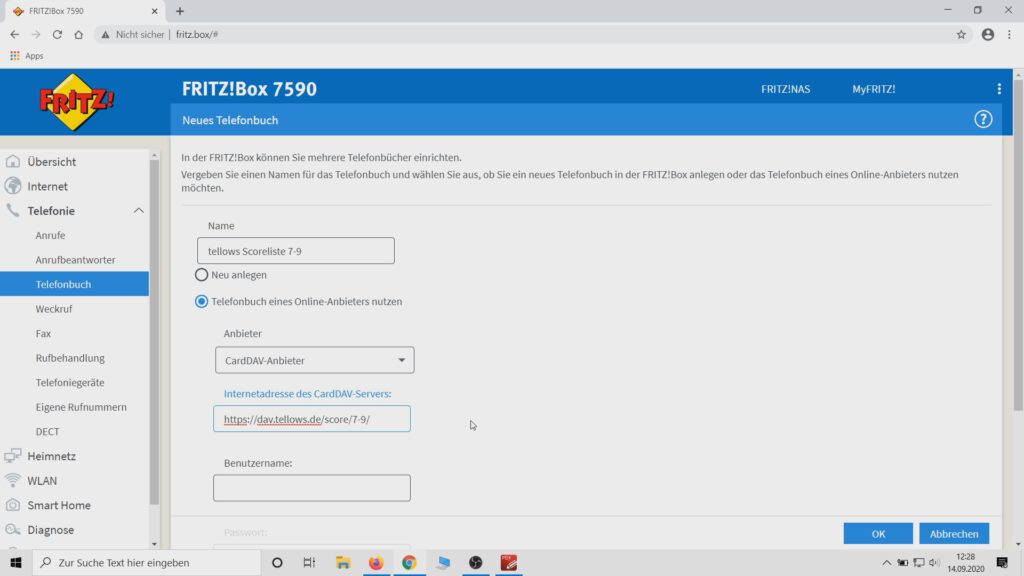
Die Fritzbox aktualisiert dann das Telefonbuch. Sollte eure Fritzbox mit diesem großen Telefonbuch nicht klarkommen, legt einfach für jeden Score ein eigenes an. Hat alles geklappt bekommt Ihr die Meldung: „Aktualisierung erfolgreich“. In der Übersicht solltet Ihr nun das neue Telefonbuch sehen können. Klicken wir einmal drauf und sehen eine Menge neuer Einträge. Der erste Eintrag in diesem Telefonbuch zeigt immer die Laufzeit der Lizenz und das letzte Datum der Aktualisierung. Das war der Import, nun müsst Ihr das Telefonbuch noch sperren, so daß keiner dieser Rufnummern mehr durchkommt.
Klickt dazu links im Menü auf „Rufbehandlung“ und auf der nächsten Seite auf „Neue Regel“. „Art des Anrufs auswählen“ – hier wählt Ihr „ankommende Rufe“ aus und im Auswahlfeld „Bereich“ stellt Ihr „Telefonbuch“ ein. Wählt dann das eben neu angelegte Telefonbuch aus und klickt dann auf „OK“. Das war die Einbindung über den CardDAV-Server. Kommen wir nun zur manuellen Integration der Listen.
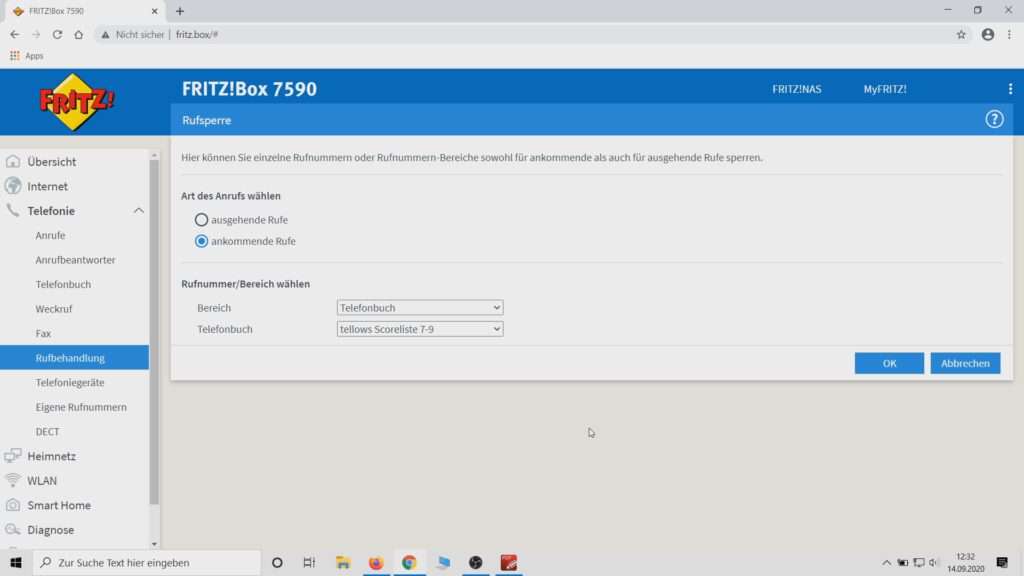
In der tellows-api.pdf findet Ihr die beiden Download-Links für die Score 7 sowie für die Score 8-9 Liste. Klickt beide Links an und speichert euch die Listen auf eurem Rechner und merkt euch den Speicherort. Wechselt dann wieder in die Fritzbox und klickt links im Menü auf „Telefonie“ und auf „Telefonbuch“. Klickt dann auf der rechten Seite auf „Neues Telefonbuch“.
Als erstes vergebt Ihr einen Namen für das neue Telefonbuch. Im Video benenne es nach der Liste, die wir importieren wollen, „tellows Scoreliste 8-9“. Der Punkt bei „Neu anlegen“ sollte gesetzt sein. Auswählen könnt Ihr an dieser Stelle natürlich noch keins, also geht es weiter mit einem Klick auf „OK“. Damit ist das Telefonbuch schon einmal angelegt und bereit für den Import der Scoreliste. Klickt dazu auf den Button „Wiederherstellen“.
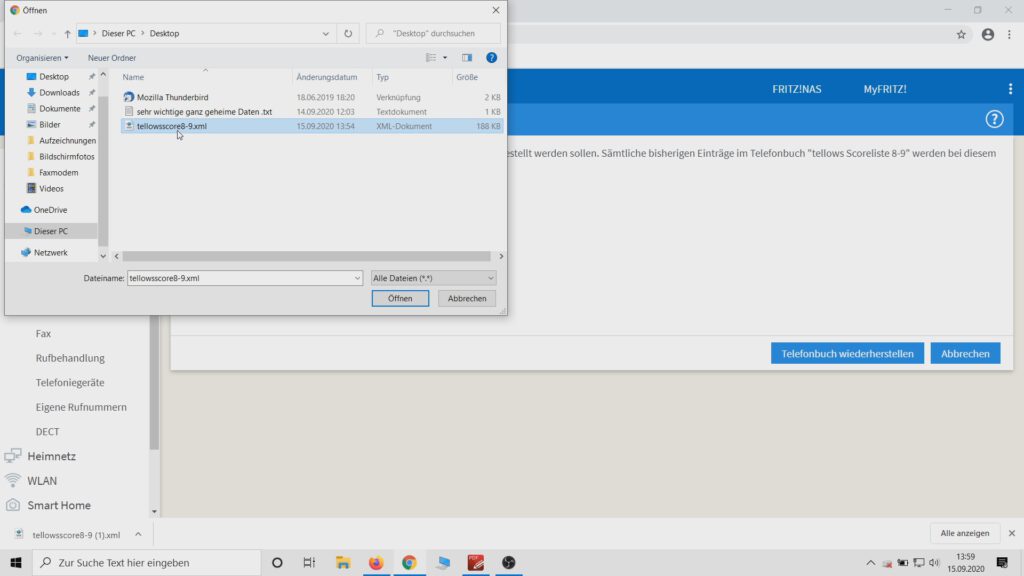
Über den Button „Datei auswählen“ sucht Ihr die eben heruntergeladene Liste und klickt auf „Öffnen“. Weiter geht’s mit „Telefonbuch wiederherstellen“. Auch hier müsst Ihr dann noch die Sperre reinsetzen. Klickt dazu links im Menü auf „Rufbehandlung“ und im nächsten Schritt auf „Neue Regel“.
Bei „Art des Anrufs“ wählt Ihr „ankommende Rufe“ aus und im Auswahlfeld „Bereich“ stellt Ihr wieder „Telefonbuch“ ein. Wählt dann noch das neue Telefonbuch mit dem Namen „tellows Scoreliste 8-9“ aus und klickt auf „OK“. Ab sofort kommen Anrufe aller Einträge in diesem Telefonbuch nicht mehr durch und bekommen die Ansage „Der Teilnehmer ist derzeit nicht zu erreichen“.
- mehr Videos gibts auf unserem Youtube Kanal
- tellows – Die Community für Telefonnummern und Telefonspam – Rückwärtsuche / Inverssuche
Werbung
- Einrichtung direkt in der FRITZ!Box - Sie erhalten einen Lizenzcode mit ausführlicher Schritt-für-Schritt Anleitung - keine zusätzliche Software erforderlich
- Zubehör für die FRITZ!Box - der tellows Anrufschutz zur Anruferkennung und Rufsperre
- Enthält alle aktuell als unseriös eingestuften Telefonnummern - Erkennt ungewollter Anrufer beim Klingeln oder blockiert wahlweise Anrufe direkt - Tägliche automatische Updates des Anrufschutz-Telefonbuchs - Sehr leichte Einrichtung direkt in der FRITZ!Box - Spamfilter als Online-Telefonbuch
- Durch die Integration der als unseriös bewerteten Telefonnummern erkennt die FRITZ!Box ungewollte Anrufer, die der tellows Community bekannt sind, bereits beim Klingeln. Die angezeigte Info zum Anrufertyp, Name und die Risikoeinschätzung hilft Ihnen außerdem zu entscheiden, ob Sie den Anruf annehmen möchten. Um eingehende Anrufe blockieren zu lassen, wird die Rufsperre in der Fritzbox aktiviert, um Rufnummern der erstellten Telefonbücher gar nicht erst durchzustellen.
- Kompatibel mit Fritz!OS ab 7.20 oder höher wie z.B. FRITZ!Box 7590, 7583, 7580, 7530, 7490, 7430, FRITZ!Box 6591 Cable, 6590 Cable, 6660 Cable, 6490 Cable, FRITZ!Box 6890 LTE, 6850 LTE
Letzte Aktualisierung am 26.07.2024 um 19:51 Uhr / Affiliate Links / Bilder von der Amazon Product Advertising API Als Amazon-Partner verdienen wir an qualifizierten Verkäufen. Wenn ihr die Amazon Partner-Links anklickt und bei Amazon etwas kauft, erhalten wir eine kleine Provision. Der Preis ändert sich dabei für euch nicht. Haftungsausschluss für Preise